如何轻松清除 Mac 上的所有消息
 更新于 欧丽莎 / 08 年 2023 月 09 日 15:XNUMX
更新于 欧丽莎 / 08 年 2023 月 09 日 15:XNUMX问候! 我在 Mac 上打开消息并决定删除不再需要的消息。 然而,一一删除它们花费了我很多时间,所以我正在寻找一种方法来更快地删除对话中的消息。 有人能告诉我如何删除 Mac 上的所有 iMessage 信息吗? 我将不胜感激任何帮助。 提前致谢!
清除 iPhone、iPad 或其他手机上的消息是设备上的基本过程。 然而,对于 Mac 来说则不同,因为许多 Apple 用户可能不熟悉该过程,特别是如果他们是 macOS 新手。 因此,我们深入研究了几个在线网站,寻找在 Mac 上清理邮件的各种方法。 其中大多数都经过了测试,因此我们发现了哪些技术既有效又方便用户。 另外,每个部分的说明都写得很详细,可以让您更轻松地处理消息删除。 还将赠送一个有利的程序作为奖励,帮助您进一步清除 Mac 数据。 请检查一下。
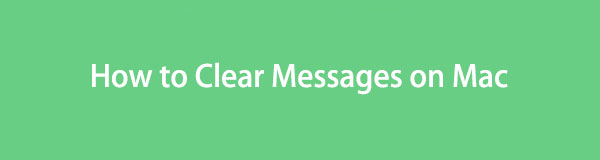

指南清单
第 1 部分:如何清除 Mac 消息应用程序上的消息
由于我们讨论的是在 Mac 上清除消息,因此主要方法自然是在“消息”应用程序中进行。 如果您厌倦了单独删除对话消息,请删除应用程序上的整个对话以节省时间。 该过程可能与在 iPhone 或 iPad 上删除不同,但不用担心,这并不复杂,因此删除消息也会很容易。 此外,消息应用程序界面导航也很方便。
遵循下面的简单指南,了解如何在 Macbook 上的“消息”应用程序上删除消息:
访问 在线消息 单击 Mac Dock 上的应用程序图标。 如果它不在 Dock 中显示的应用程序中,请使用 快速启动 图标来查看您的应用程序或程序。 您可以滑动屏幕手动查找它,或在上面的搜索栏中输入应用程序名称。
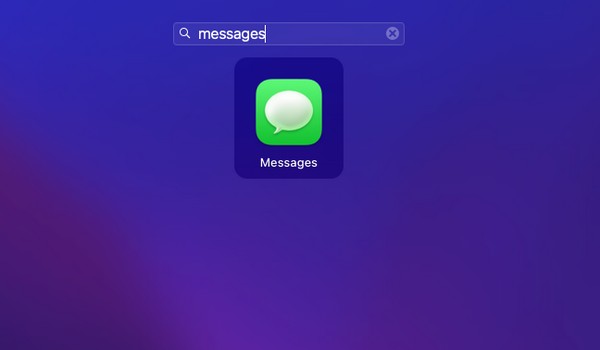
当。。。的时候 想说的话 将显示应用程序的界面,出现提示时登录您的帐户。 然后,您的对话将显示在左侧窗格中,消息将显示在右侧窗格中。 通过在按命令的同时单击每个消息气泡来单独选择所有项目。 选择后,右键单击,然后 删除 当选项出现时。
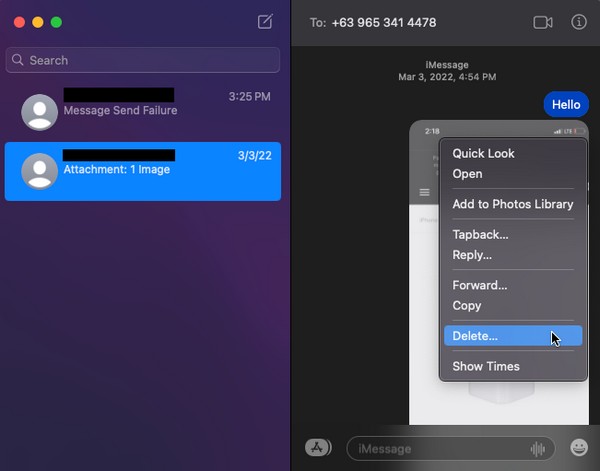
或者,单击左侧的整个对话,然后右键单击。 弹出选项列表后,选择 删除对话 清除您在会议中的消息。
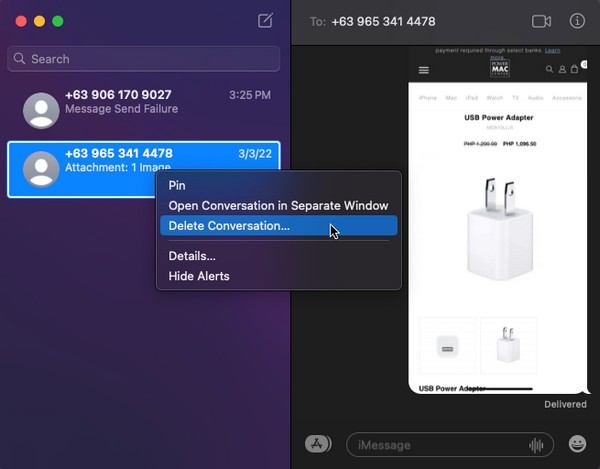

使用 FoneLab Mac Sweep,您将清除系统、电子邮件、照片、iTunes 垃圾文件以释放 Mac 上的空间。
- 管理相似的照片和重复的文件。
- 轻松向您展示 Mac 的详细状态。
- 清空垃圾桶以获得更多存储空间。
第 2 部分:如何通过 Finder 清除 Mac 上的消息
除了消息应用程序之外,还有一种方法可以清除 Finder 上的消息。 Finder 包含几乎所有 Mac 文件、应用程序和其他数据。 因此,您的消息也作为文件存储在其文件夹之一中,您可以像删除不同的数据类型一样轻松删除它们。 但是,它们不会立即被永久删除。 您必须在垃圾文件夹中再次清空或删除它们,然后才能永久删除它们。
请按照以下简单步骤了解如何通过 Finder 在 Mac 上删除多条消息:
点击 发现者 图标,通常位于 Mac Dock 的最左侧。 然后,许多文件将显示在其界面上,但点击 Go 桌面顶部的选项卡,然后单击转到文件夹。 之后,输入“〜/图书馆/消息“ 在里面 前往文件夹 领域。
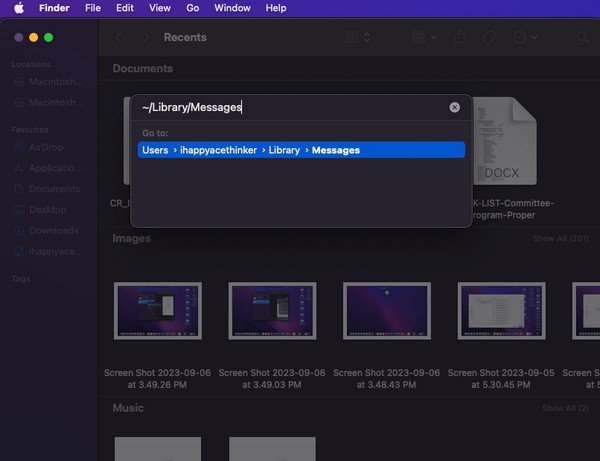
您的消息将显示在文件夹中。 从项目列表中选择所有带有 chat.db、chat.db-wal、chat.db-shm 等扩展名的文件。 接下来,打开 垃圾桶 文件夹并将选定的文件拖到其界面以清除 Mac 上的消息。
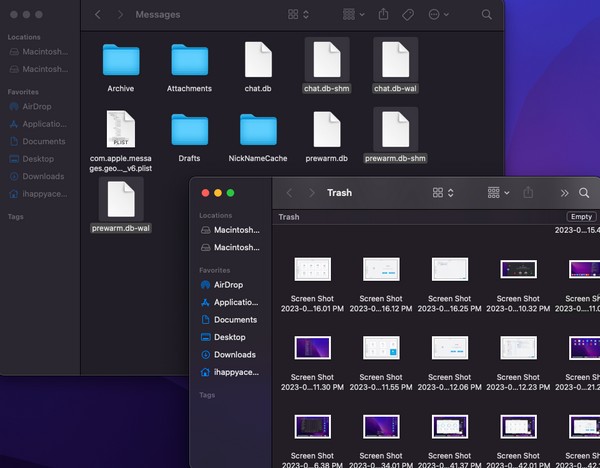
第 3 部分:如何通过终端清除 Mac 上的消息
终端是一款具有命令行界面的 Mac 应用程序,可让您使用命令来操作任务。 因此,您可以学习并应用指定的清除消息命令,以将其从 Mac 中删除。 然而,用这种方法处理任务有点技术性,因此可能很难理解它的接口。 此外,在输入命令时一定要小心,因为即使犯了一个小错误,例如单个空格、字母等,也肯定会失败。如果您想要更简单的技术,请参阅本文中的其他技术文章。
请记住下面的简单说明,以确定如何通过终端清除 Mac 上的消息:
打开 终端 通过在启动板上找到并单击该应用程序。 或者,继续执行 发现者 > 应用领域 > 实用工具 找到应用程序。
启动终端界面后,输入“rm -r ~/库/消息/聊天”并点击 输入/返回 在键盘上。 出现提示时,输入您的 Mac 密码以确认您将清除 Mac 上的消息。
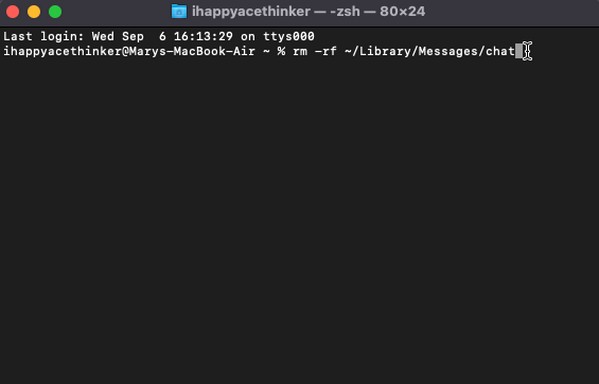
第 4 部分:如何使用 FoneLab Mac Sweep 删除 Mac 上的数据
另一方面,安装 FoneLab Mac 扫描 如果您希望继续清除 Mac 上的不同数据。 删除邮件后,考虑尝试使用这样的清理工具来删除不需要的文件或 清空电脑上的垃圾箱。 此清洁器提供多种功能,可让您清洁和检查 macOS 的不同方面。 例如,它可以让您查看和删除系统垃圾、电子邮件垃圾、iPhoto 垃圾等,即使您不使用它们也会浪费存储空间。 FoneLab Mac Sweep 可让您快速查找并删除大的、旧的或重复的文件,而无需在 Mac 文件夹中手动搜索它们。 除了释放空间之外,它还可以帮助您整理文件和 让你的macOS运行更流畅.

使用 FoneLab Mac Sweep,您将清除系统、电子邮件、照片、iTunes 垃圾文件以释放 Mac 上的空间。
- 管理相似的照片和重复的文件。
- 轻松向您展示 Mac 的详细状态。
- 清空垃圾桶以获得更多存储空间。
确认下面的无问题说明,即可使用以下命令删除和清理 Mac 上的数据 FoneLab Mac 扫描:
通过浏览其官方网站并按获取 FoneLab Mac Sweep 文件 免费下载 下面是程序功能。 如果您愿意,请检查页面下方的其他描述,但请将下载文件移至 应用领域 文件夹,然后启动该工具。
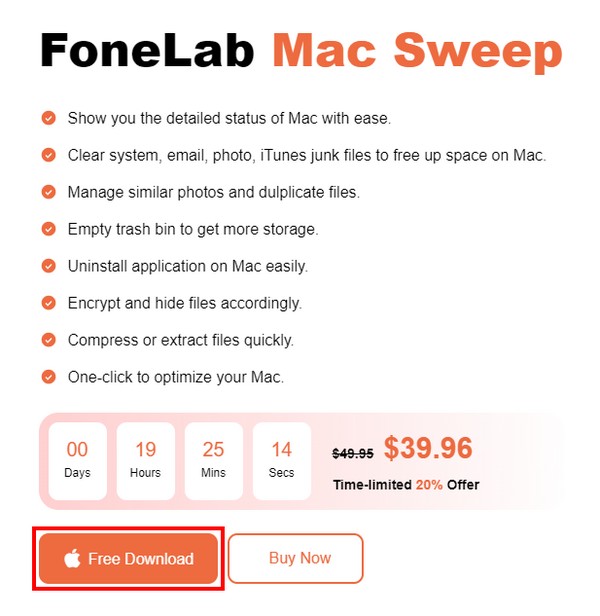
打开 清洁工人 进入主界面后,当显示支持的数据或垃圾时,单击您要先清理的数据类型。 下面的界面会要求你扫描你的Mac,所以点击 Scan 扫描, 然后 查看 等结束了。
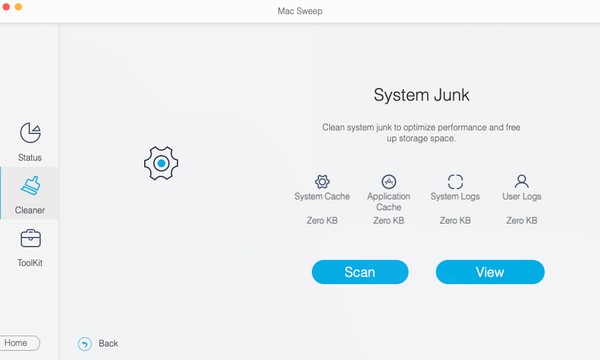
接下来是您选择的 Mac 数据的呈现。 从界面左右部分的选项列表中单击要删除的数据。 最后,点击 清洁 从 Mac 上永久删除您选择的数据。
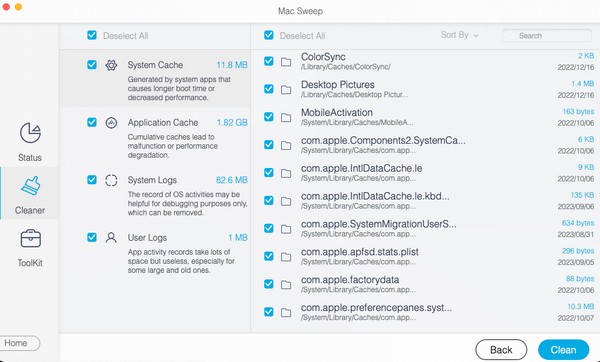

使用 FoneLab Mac Sweep,您将清除系统、电子邮件、照片、iTunes 垃圾文件以释放 Mac 上的空间。
- 管理相似的照片和重复的文件。
- 轻松向您展示 Mac 的详细状态。
- 清空垃圾桶以获得更多存储空间。
第 5 部分:有关如何在 Mac 上清除消息的常见问题解答
1. 如何在 Mac 上选择多个消息对话?
遗憾的是,您无法在 Mac 消息应用程序上手动选择多个对话,但不用担心。 您仍然可以通过删除整个对话来删除对话中的所有消息。 本文的第 1 部分介绍了更多详细信息,因此请查看。
2. 已删除的邮件还会显示在 Mac 上吗?
这取决于您用于删除消息的方法。 如果您在 Finder 上删除了它们,这些消息仍会显示在 垃圾桶 文件夹,除非您在垃圾箱中再次删除它们。
以上是在 Mac 上清除消息的无压力技巧。 有关各种设备问题的更多指南,请浏览 FoneLab Mac 扫描 网页。

使用 FoneLab Mac Sweep,您将清除系统、电子邮件、照片、iTunes 垃圾文件以释放 Mac 上的空间。
- 管理相似的照片和重复的文件。
- 轻松向您展示 Mac 的详细状态。
- 清空垃圾桶以获得更多存储空间。
